V současné době mají uživatelé iOS k dispozici různé způsoby odemykání svých zařízení, jako je Face ID, Touch ID, PIN kód a další. Podle nedávného průzkumu jsou biometrické identifikace oblíbeným způsobem přístupu k zařízením iOS kvůli jejich pohodlí. Každá mince má dvě strany, stejně jako biometrická identifikace. Uživatelům iPhone usnadňuje zapomenutí hesla. Tento tutoriál vám řekne použitelné metody obnovit heslo pro iPhone.
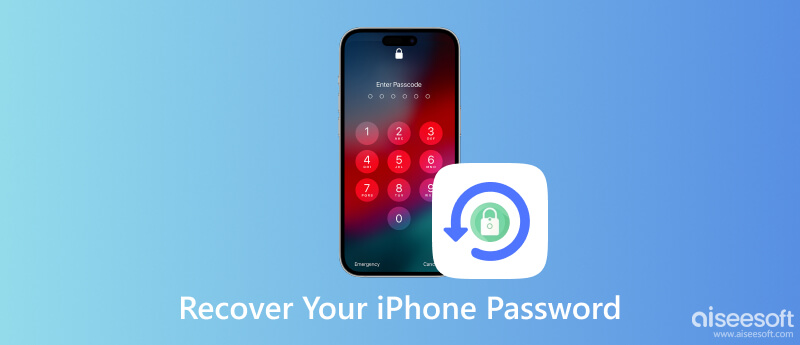
Když příliš mnohokrát zadáte nesprávná hesla, váš iPhone přejde do režimu bezpečnostního uzamčení. Poté můžete obnovit přístupový kód iPhone jeho vymazáním. Samozřejmě tím odstraníte všechna vaše data a nastavení. Tímto způsobem stačí vaše Apple ID a heslo.
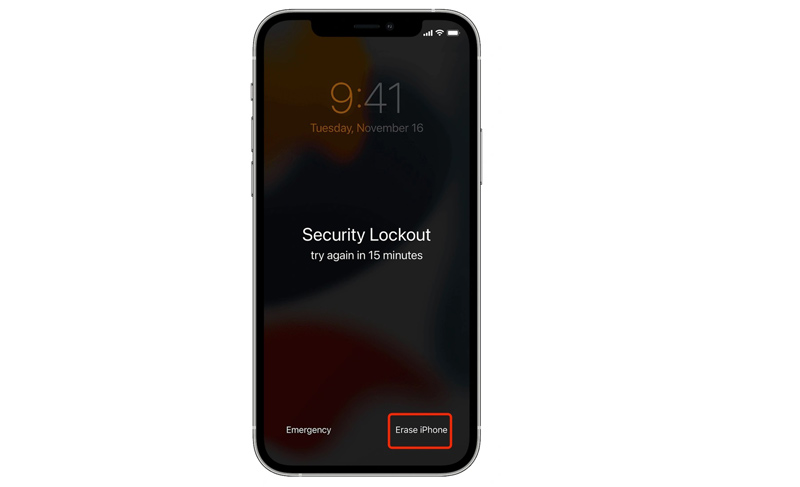
Dalším způsobem, jak získat heslo pro iPhone, je režim obnovení. Tento způsob vyžaduje počítač PC nebo Mac a kabel Lightning. Abyste předešli ztrátě dat, raději si důležitá data zálohujte na svém iPhonu.
Na iPhone 8, iPhone X a novějších: Stiskněte a podržte obě tlačítka Strana a Snížit hlasitost dokud se neobjeví obrazovka vypnutí.
Na iPhone 7/7 Plus/6s/6: Podržte tlačítko Strana tlačítko pro vstup na obrazovku vypnutí.
Na iPhone 5s a starších: Pokračujte stisknutím tlačítka Power dokud neuvidíte posuvný vypínač.
Posunutím posuvníku vypněte zařízení.
Na iPhone 8, iPhone X a novějších: Podržte Strana a připojte svůj iPhone k počítači.
Na iPhonu 7/7 Plus: Stiskněte opakovaně tlačítko Snížit hlasitost tlačítko a připojte se k počítači.
Na iPhonu 6s a starším: Podržte tlačítko Domů a připojte jej k počítači.
Držte tlačítko, dokud se na vašem iPhone nezobrazí obrazovka Recovery Mode.
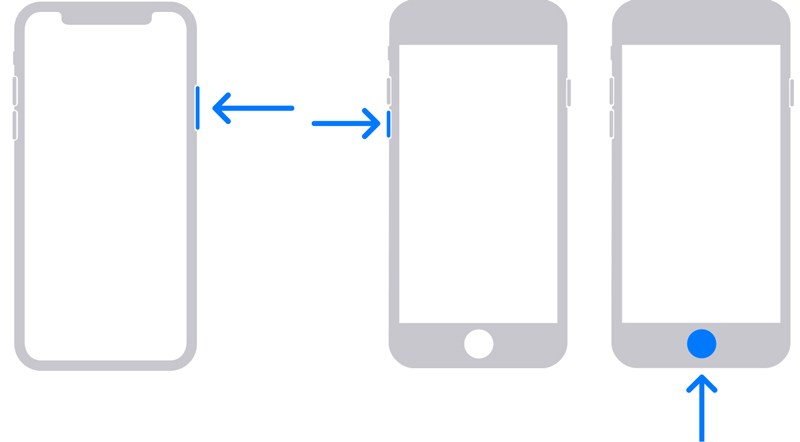
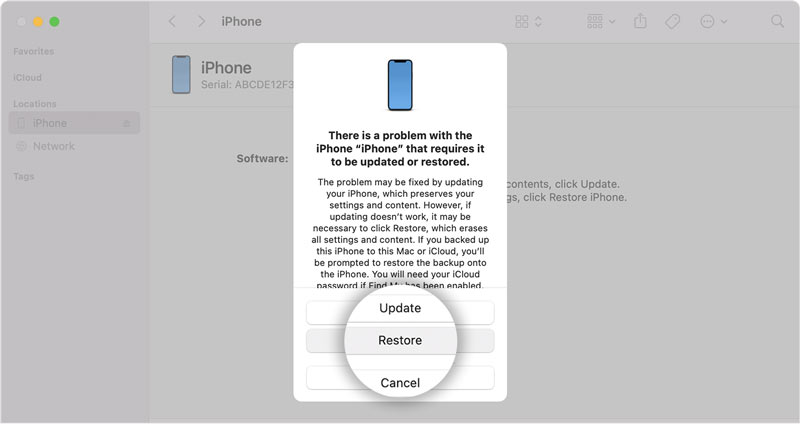
Pokud jste na svém telefonu nastavili funkci Najít, můžete získat obnovení hesla pro iPhone pomocí iCloud. Tímto způsobem dokonce nevyžaduje vaše zařízení iOS v ruce. To znamená, že práci můžete provést na dálku.
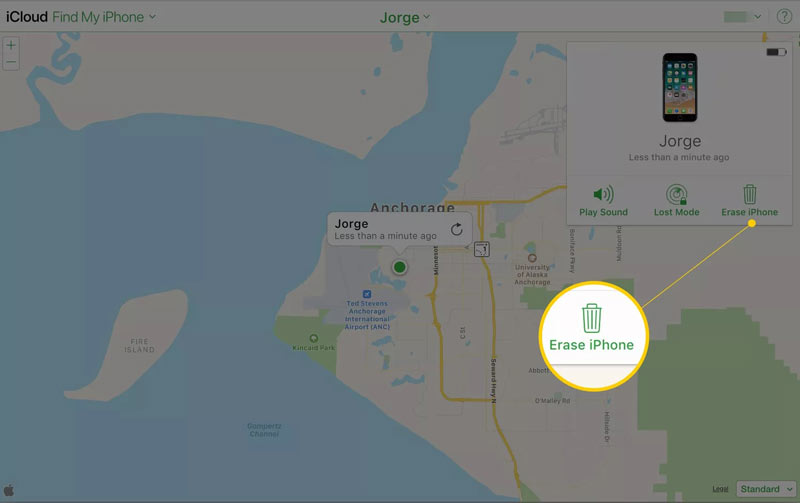
Všechny běžné způsoby mají určité předpoklady, jako je vaše Apple ID a heslo, nejnovější iTunes nebo Find My iPhone. Ještě důležitější je, že vymažou data vašeho iPhone. Můžete obnovit heslo pro iPhone bez ztráty dat? Odpověď je ano a Převod iPhone Unlocker je jediná věc, kterou potřebujete.

Ke stažení
Aiseesoft iPhone Unlocker - Nejlepší obnovení přístupového kódu pro iPhone
100% bezpečné. Žádné reklamy.
100% bezpečné. Žádné reklamy.
Spusťte nejlepší nástroj pro obnovu hesla pro iPhone, jakmile jej nainstalujete do počítače. Vybrat Vymazat přístupový kóda klepněte na tlačítko Home knoflík. Dále připojte svůj iPhone ke stejnému počítači pomocí Lightning kabelu.

Po detekci vašeho zařízení se vám zobrazí informace o vašem iPhone, jako např Kategorie zařízení, Typ zařízení, Model zařízení, a Verze iOS. Zkontrolujte je a opravte je, pokud je něco špatně. Pak stiskněte Home .

Počkejte, až software stáhne firmware. Pak stiskněte Unlock tlačítko pro odstranění starého přístupového kódu. Po zobrazení výzvy zadejte 0000 do pole a klikněte Unlock k dokončení procesu. Poté můžete na svém iPhone nastavit nový přístupový kód.

Co dělat, když jsem zapomněl heslo pro iPhone?
Když zapomenete přístupový kód pro iPhone, můžete resetovat nový přístupový kód pomocí iTunes, Finderu, iCloudu nebo nástroje třetí strany.
Kolik pokusů bude trvat, než bude iPhone navždy deaktivován?
Na iPhone nemůžete neustále zadávat nesprávné pokusy o heslo. Pro ochranu vašich dat a soukromí vám Apple umožňuje 10 pokusů. Poté se zobrazí zpráva iPhone je zakázán.
Co se stane, když na svém iPhone zadávám nesprávná hesla příliš často?
Celkem máte 10 pokusů, ale existují různé fáze. Za prvé, váš iPhone bude deaktivován na 1 minutu po 6 neúspěšných pokusech o zadání hesla v řadě. Sedmý nesprávný pokus vás uzamkne na 5 minut, osmý pokus na 15 minut a desátý na hodinu.
Proč investovat do čističky vzduchu?
Tento průvodce vám řekl, co můžete udělat obnovit přístupový kód pro iPhone. Nejprve můžete vyzkoušet běžné metody. Nezapomeňte si přečíst předpoklady a vybrat si vhodný způsob. Nebo můžete přeskočit na Aiseesoft iPhone Unlocker a odstranit staré heslo přímo. Pokud máte další otázky k tomuto tématu, napište je níže.

Chcete-li opravit obrazovku iPhone uzamčenou, funkce stírání hesla vám může hodně pomoci. A také můžete snadno vymazat heslo Apple ID nebo Screen Time.
100% bezpečné. Žádné reklamy.
100% bezpečné. Žádné reklamy.